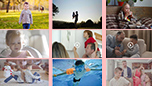【家族動画の作り方】初心者でも簡単にホームビデオを編集して作成する方法

[ 家族との思い出を動画に作りたい ]
[ 家族の絆を感じる感動動画を作りたい ]
[ ステキなホームビデオを作れる方法を知りたい ]
という思いから、家族動画の制作を検討している方もいらっしゃることでしょう。
本記事では、家族動画の作り方をはじめ、制作するうえでのポイントやメリットについてご紹介します。
これからナイスな家族動画を制作する方は、参考にしてみてください。
家族動画を作るメリットとは?
子どもの誕生、家族の行事、親戚の集まり、子どもの初めて記念日、園や学校行事などといった家族で思い出ビデオを見返せるには、結合してステキなビデオを制作するのがおすすめです。
更に、家族動画を作るすることで以下のメリットを得ることができます。
- ・家族の大切な思い出がスマートに残せます。
- ・子どもの成長や家族のイベントをいつでも見返せます。
- ・短時間で情報を届けることができます。
- ・お友達やご家族に覚えやすい。
- ・様々な場面に活用できます。
上記5点は、動画ならではのメリットです。
家族動画の作り方とポイントって知ってる?
ここからは、実際に家族動画を作る操作手順とポイントを紹介していきます。
- 【家族動画を作る前のポイント】
- ❶、家族の思い出の写真、撮影したビデオ、好きな音楽などの素材を準備しておきます。
- ❷、動画素材をフリーで提供するサイトを活用します。例えば、Pixabay、Pexels、ニコ・ニコモンズなど
- ❸、家族動画を編集するパソコン/スマートフォン。例えば、Windows、Mac、iPhone、Android端末など
- ❹、家族動画を編集するソフトウェア/アプリケーション。例えば、VideoProc Vlogger、InShotなど
以下では、VideoProc Vloggerを使って、パソコンで家族動画を作る場合のやり方を説明します。

・多種形式の動画・写真の入力・編集に対応
・豊富なフィルター、タイトル、トランジション搭載
・トリム、クロップ、BGM追加など多様な編集機能
・無料のエフェクトで個性的な家族動画作成
初心者でも簡単にホームビデオを編集して作成する方法
Step1:ソフトウェアを立ち上げ
VideoProc Vloggerを公式サイトからダウンロードしてインストールします。インストールが完了した後、ソフトウェアを起動します。
Step2:新しいプロジェクトを作成
VideoProc Vlogger ]を起動して[ 新しいプロジェクトを作成 ]という画面が表示され、[ プロジェクト名称 ][ 保存先 ][ ビデオ解像度(幅×高) ]を入力・選択して、[ +新しいプロジェクト ]ボタンをクリックしてください。
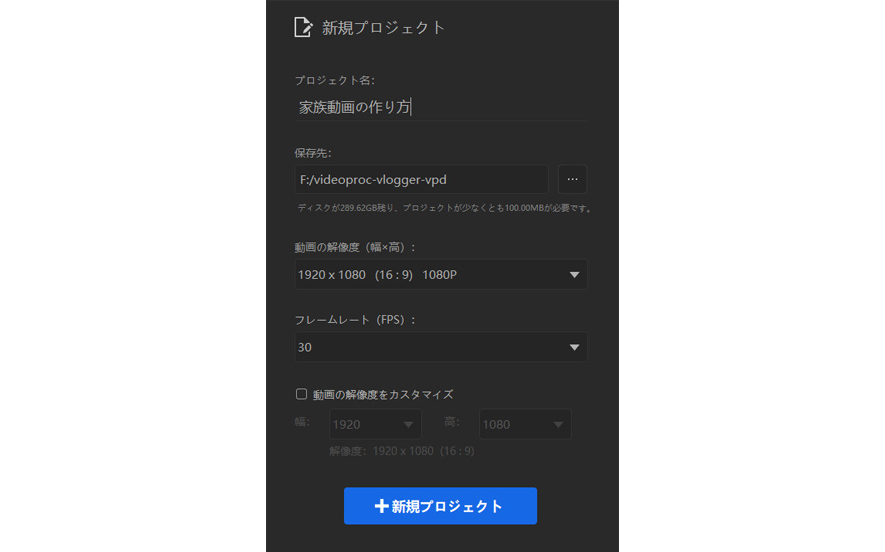
Step3:撮影した家族動画と家族写真をインポート
[ + ]アイコンをクリックすることで素材(撮影した家族動画と家族写真、好きな音楽など)を[ メディアライブラリー ]に読み込んで、[ タイムライン ]までドラッグして、ドロップします。
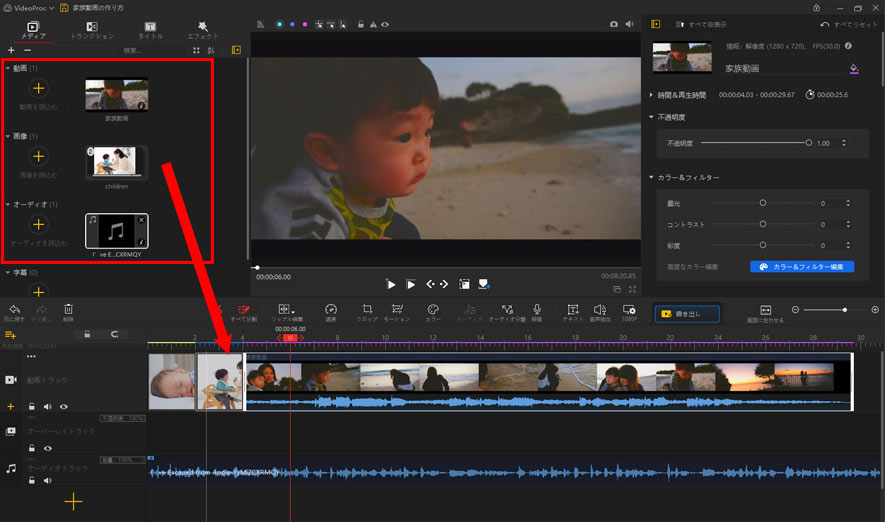
Step4:ステキな家族動画を作る
では、家族動画を編集していきます。
- ❶、タイトル追加
- 挿入した家族動画にタイトルをつけたい場合は、メニューバーにある[ タイトル ]をクリックして、内蔵されているタイトル一覧が表示されます。
- そこでは、家族動画に使いたいタイトルをダブルクリックして、効果を[ ビューア ]で確認できます。後は、使いたいタイトルを見つけて、タイムラインにドラッグして適用します。
- タイトルを編集したい方は、タイムラインに追加されたタイトルを選んで、右側の[ インスペクタ ]→ [ テキストを編集 ]ボタンをクリックして、タイトルのテキスト、表示時間、フォント、カラー、サイズ、不透明度などを設定できます。
- ❷、トランジション・エフェクト
- 家族動画、家族写真をさらに印象的に仕上げるため、トランジション/エフェクトを追加しましょう。
- メインウィンドウの上部にある[ トランジション ]または[ エフェクト ]をクリックして、内蔵されている[ トランジション効果 ]と[ エフェクト ]一覧が表示されます。
- 家族動画に追加したいトランジション/エフェクトをダブルクリックして、効果を[ ビューア ]で確認できます。後は、使いたい[ トランジション/エフェクト効果 ]を見つけて、タイムラインにドラッグして適用します。
- [ トランジション/エフェクト ]の持続時間やエフェクトのモードなどを設定したい方は、タイムラインに追加された[ トランジション/エフェクト ]を選んで、ウィンドウの右側の[ インスペクタ ]では[ トランジション/エフェクト ]の表示時間、速度、ぼかし、範囲などを自由にカスタマイズできます。
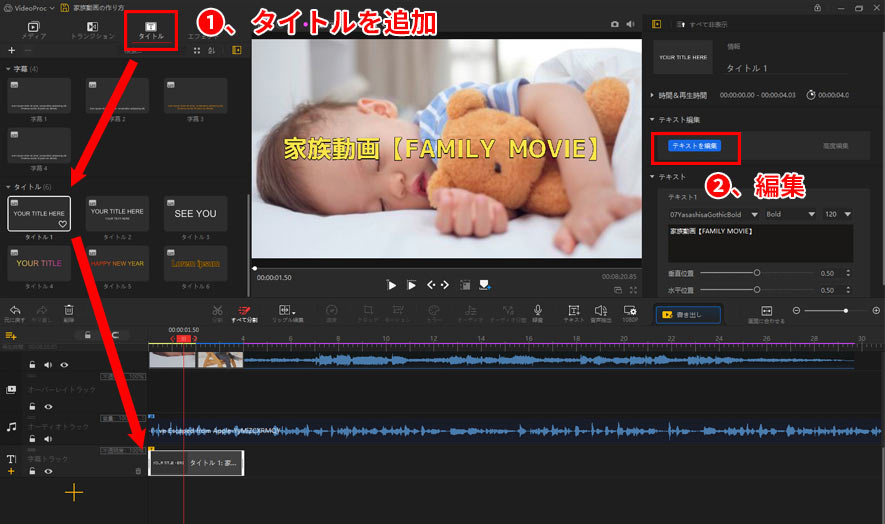
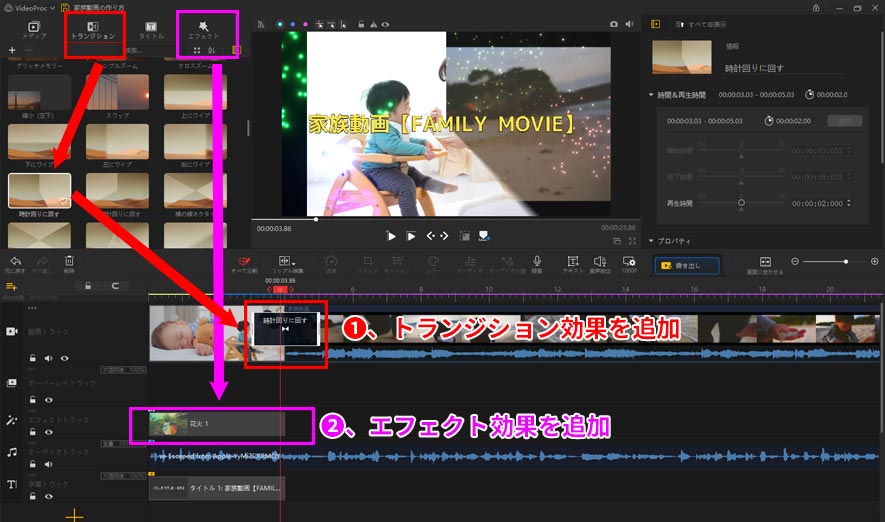
Step5:作成した家族動画を確認・書き出し
編集が終わったら保存をお忘れないでください。作成した家族動画は、MP4/WMV/MOV/AVI/F4V/MKV/TS/3GP、MPEG-2、WEBM形式で保存できます。中央部の[ ツールバー ]→[ 書き出し ]をクリックして、書き出し画面が表示されます。
使用用途に合わせて、出力画面の各種項目を自由に変更して確認し、中央部の[ 開始 ]ボタンをクリックすれば編集した家族動画を書き出します。
これで、ステキなホームビデオの制作が完了です。
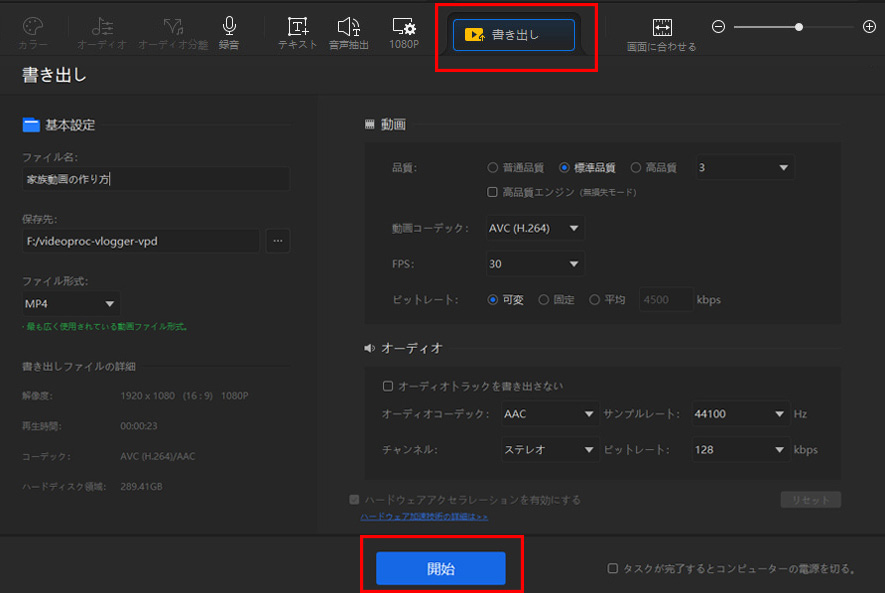
最後に
今回は家族動画の作り方について紹介しました。
家族動画編集には各種家族の写真素材やビデオ素材が必要なこともありますが、基本的にパソコンと編集ソフト、そしてセンスさえあれば作成できます。
VideoProc Vloggerは各種エフェクトとトランジション効果を提供して、活用すると、あっという間に動画を素敵に編集できます。しかも、細かな編集や修正項目があり、自由に行うことができます。持続時間や、不透明度、切り替え時間、速度、ナレーション挿入のタイミングなどの調整が可能です。
家族動画編集初心者でも、細かい加工がしやすいソフトなので、ゼロから自由に操作できるので、オリジナリティを出したい方やこだわり派の方におすすめ!
さらに詳しく
 HOME
HOME この記事のライター:スズキ
この記事のライター:スズキ